
时间:2021-07-30 05:39:37 来源:www.win10xitong.com 作者:win10
我们不管是办公,还是娱乐,大部分用户都是用的是win10系统,如今有一位用户遇到了win10安全模式怎么彻底退出的问题,因为很多网友以前都没有遇到过win10安全模式怎么彻底退出的情况,所以都不知道解决它的办法。那有没有办法能处理这个win10安全模式怎么彻底退出的情况呢?肯定是行的,我们只需要下面几个简单的设置1.点击左下角打开“运行”。2.在运行窗口输入“msconfig”就轻轻松松的搞定了。以下内容图文并茂的教你win10安全模式怎么彻底退出的操作方式。
解决方案如下:
方法一,
1.点击左下角打开“运行”。
2.在运行窗口中输入“msconfig”。
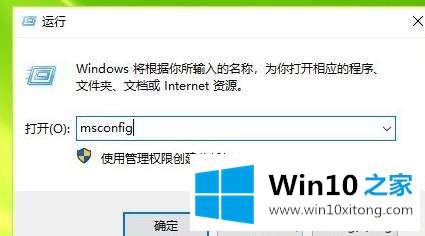
3.在打开的窗口中点击“正常启动”。
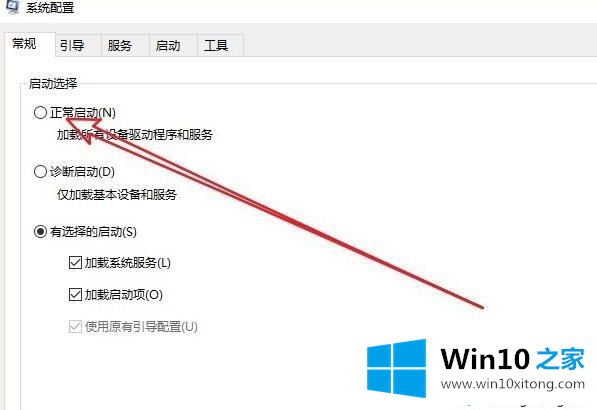
4.选择“指南”。
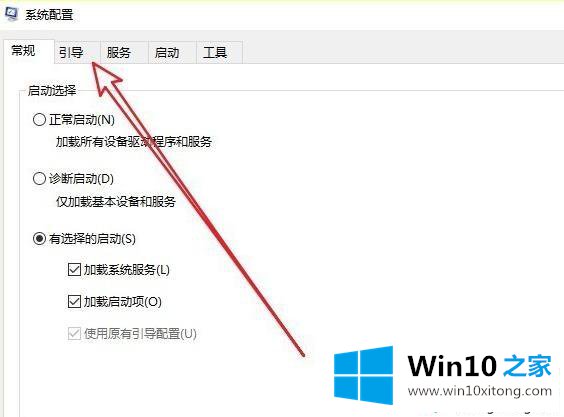
5.检查“启动选项”。
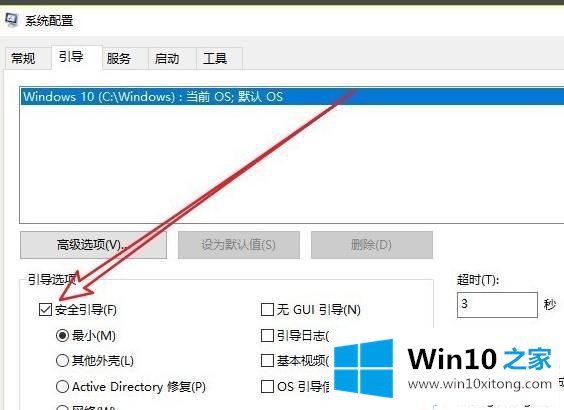
6.取消就行。
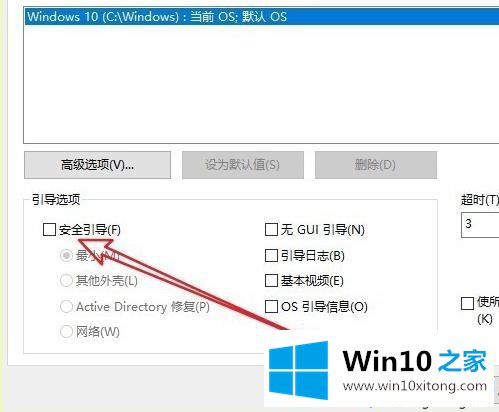
方法2,
1.右键单击“开始”并选择“命令提示符(管理员)”。
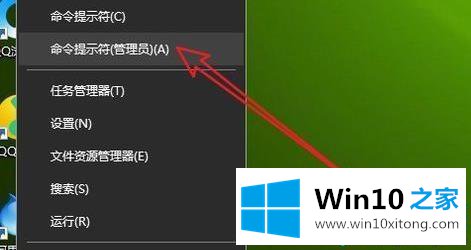
2.输入bcdedit/delete值{current} safeboot,然后按Enter键并重新启动计算机。
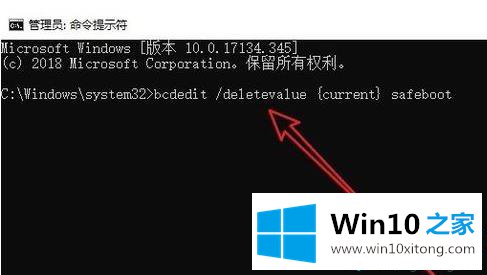
以上是win10完全退出安全模式的两种方式。需要的用户可以按照以上方法解决。
好了,上面就给大家讲得非常详细的关于win10安全模式怎么彻底退出的操作方式了,这篇文章应该会帮助大家解决这个问题,同时希望大家多多支持本站。